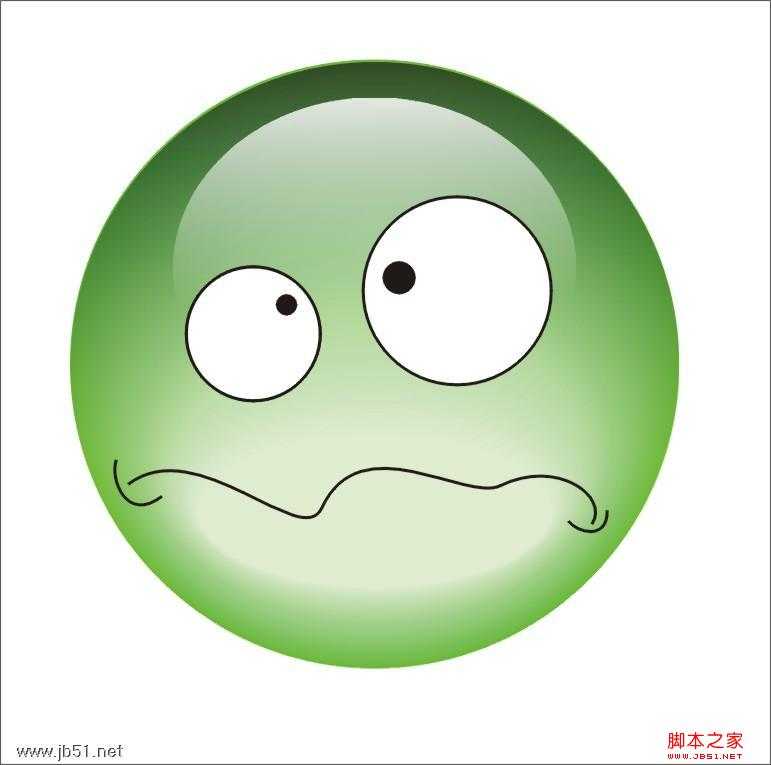
常在QQ表情里看到这种水晶风格的表情,看似复杂,其实只要掌握它的结构并使用CD9的互动式渐变工具及互动式透明度工具,就可以轻松实现。
本例以corelDRAW 9版本制作,虽然很多人不喜欢这个版本,不过工作关系大家已经习以为常,姑以为之。
1、 创建一个文档,绘制一个圆,按SHIFT+F11 打开标准填色对话框。模型改为CMYK,颜色:C50Y100,其余为0。
2、 画一个小一点的椭圆按上面的方法将颜色设置为C8Y18。如图放置。
3、 使用互动式渐变工具,按住鼠标从一个圆拖到另一个圆,将这两个图形制作一个渐变效果。(这个渐变效果使用渐变填色是做不出来的,只能通过图形过渡的方法制作。在corelDRAW 9里可以使用互动式渐变工具及互动式轮廓图工具完成)如下图:
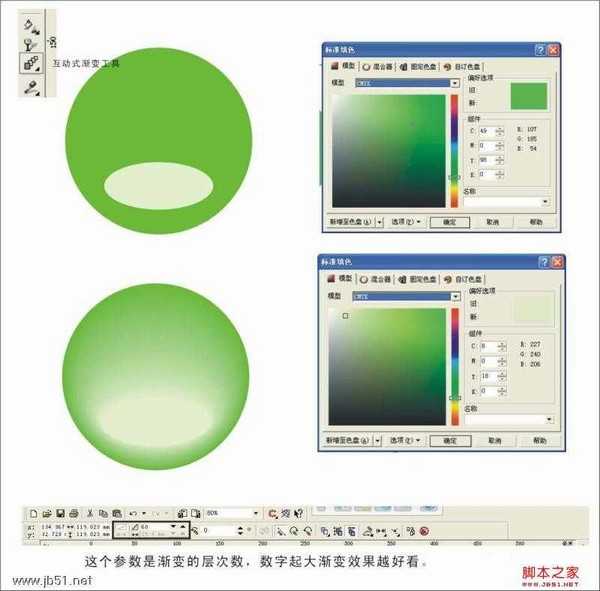
4、 到此制作水晶效果的反光部分,注意外围的颜色一定要鲜艳。里面的颜色则要浅一些。
5、 使用互动式透明度工具在填好渐变的圆形上拖动,这样的方法可以创建带有过渡的透明效果。在属性上面改为圆形渐层填色。调整的方法跟渐变填色差不多,只是添加到颜色框里的需要是黑白灰三色,黑白灰代表的是透明度,黑为透明,白为不透明明,灰为半透明。
6、 到此制作的是水晶效果的阴影部分。这个地方主要是衬拖高光的。使得水晶效果看起来更光亮透明。
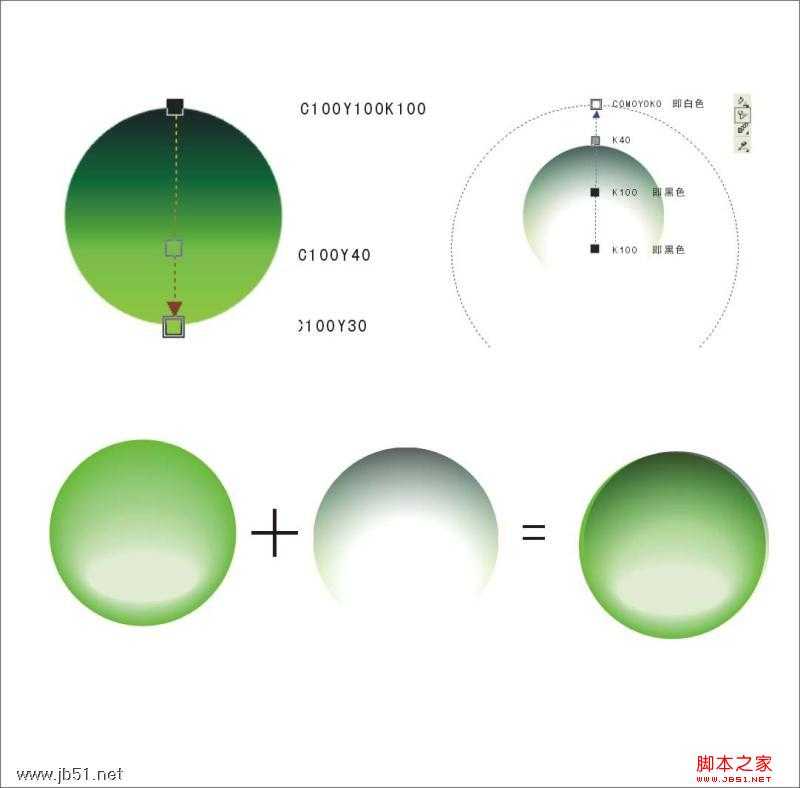
如果你不会使用互动式填色工具作渐变。可参考下面:
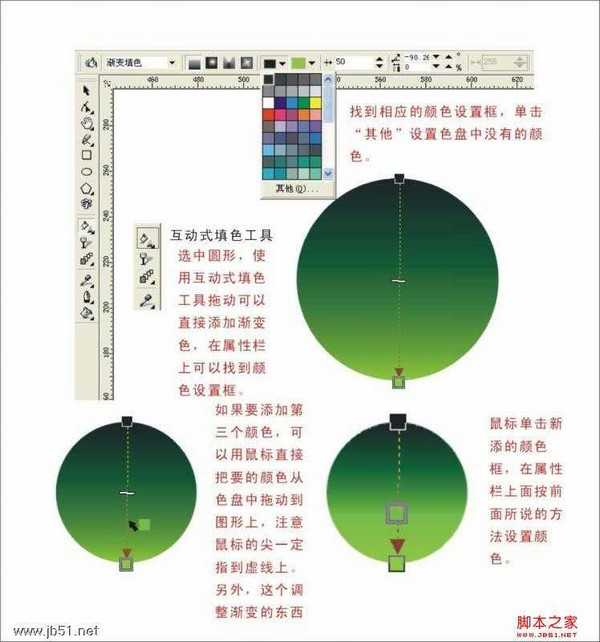
7、 把做好的透明效果的圆放在刚画好的效果上面。
8、 画一个椭圆,填充白色,使用互动式透明度工具拖动添加线形过渡的效果。到此水晶效果完成。下面就是添加表情部分了。
9、 使用椭圆工具画出两个圆做为眼睛(一个黑色一个白色)。画的时候按住CTRL键可以得到标准的圆形。按F12设置边框。边框可以粗一点。
10、 使用手绘工具拖动鼠标画出嘴巴就可以了。
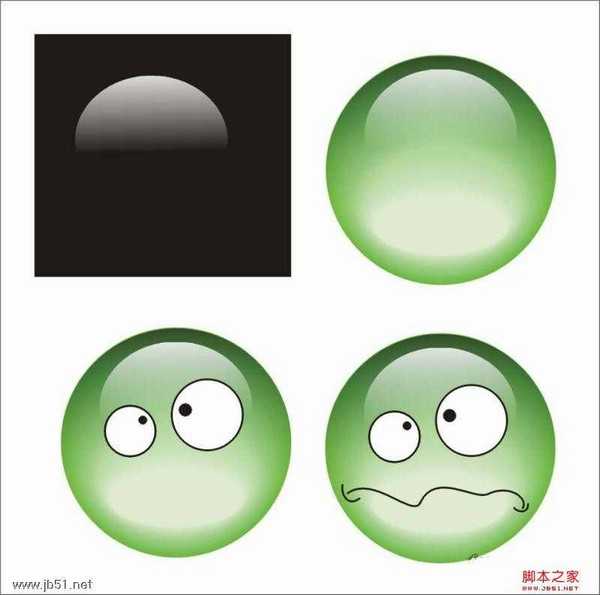
免责声明:本站资源来自互联网收集,仅供用于学习和交流,请遵循相关法律法规,本站一切资源不代表本站立场,如有侵权、后门、不妥请联系本站删除!
RTX 5090要首发 性能要翻倍!三星展示GDDR7显存
三星在GTC上展示了专为下一代游戏GPU设计的GDDR7内存。
首次推出的GDDR7内存模块密度为16GB,每个模块容量为2GB。其速度预设为32 Gbps(PAM3),但也可以降至28 Gbps,以提高产量和初始阶段的整体性能和成本效益。
据三星表示,GDDR7内存的能效将提高20%,同时工作电压仅为1.1V,低于标准的1.2V。通过采用更新的封装材料和优化的电路设计,使得在高速运行时的发热量降低,GDDR7的热阻比GDDR6降低了70%。
更新日志
- 小骆驼-《草原狼2(蓝光CD)》[原抓WAV+CUE]
- 群星《欢迎来到我身边 电影原声专辑》[320K/MP3][105.02MB]
- 群星《欢迎来到我身边 电影原声专辑》[FLAC/分轨][480.9MB]
- 雷婷《梦里蓝天HQⅡ》 2023头版限量编号低速原抓[WAV+CUE][463M]
- 群星《2024好听新歌42》AI调整音效【WAV分轨】
- 王思雨-《思念陪着鸿雁飞》WAV
- 王思雨《喜马拉雅HQ》头版限量编号[WAV+CUE]
- 李健《无时无刻》[WAV+CUE][590M]
- 陈奕迅《酝酿》[WAV分轨][502M]
- 卓依婷《化蝶》2CD[WAV+CUE][1.1G]
- 群星《吉他王(黑胶CD)》[WAV+CUE]
- 齐秦《穿乐(穿越)》[WAV+CUE]
- 发烧珍品《数位CD音响测试-动向效果(九)》【WAV+CUE】
- 邝美云《邝美云精装歌集》[DSF][1.6G]
- 吕方《爱一回伤一回》[WAV+CUE][454M]
